阅读(57)发布于 2023-12-24
电脑蓝屏是一种常见的电脑问题,以下是一些常见的解决方法:
1. **检查硬件问题**:检查硬件是否插牢,检查所有连接是否没有问题。如果问题仍然存在,可以考虑更换硬件,如内存条、硬盘等。
2. **更新驱动程序**:如果操作系统需要更新驱动程序,那么它可能会解决蓝屏问题。可以尝试使用设备管理器中的自动搜索和更新功能来更新驱动程序。
3. **检查系统更新**:Windows系统可能会产生蓝屏问题,可以通过更新系统来解决这个问题。打开设置->Windows更新,然后查看是否有可用的更新。如果有,点击更新按钮,等待系统完成更新。
4. **运行CHKDSK工具**:CHKDSK是一个用于检查和修复硬盘错误的工具。可以在命令提示符中输入chkdsk /f 命令来运行它。
5. **使用专业的系统修复工具**:可以使用一些专业的系统修复工具,如Windows安装盘、系统恢复工具、DiskGenius等。这些工具可以帮助修复系统文件和硬盘错误。
6. **考虑重装系统**:如果以上方法都无法解决问题,那么可以考虑重装系统。在重装之前,记得备份重要数据。
以上只是一般性的建议,如果问题仍然存在,可能需要更深入的调查,可能需要联系专业的技术支持来帮助你。
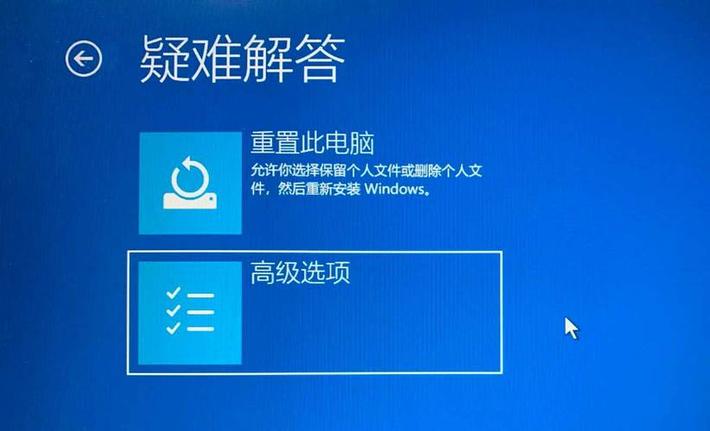
电脑蓝屏是一种常见的电脑问题,可能导致这种情况的原因很多,包括硬件故障、软件冲突、病毒等。解决电脑蓝屏问题的方法因情况而异,但一键恢复是一种快速有效的解决方案。下面是一些步骤,帮助你解决电脑蓝屏问题并恢复系统:
1. **了解蓝屏原因**:查看错误消息、系统日志和硬件规格,以确定导致蓝屏的具体原因。
2. **确保系统更新**:确保你的操作系统是最新的。未更新到最新版本的系统可能包含已知问题的旧版本,这可能导致蓝屏。
3. **备份重要数据**:在执行任何恢复操作之前,请务必备份你的重要数据。这将防止在恢复过程中丢失数据。
4. **选择正确的恢复方法**:根据你使用的操作系统和品牌,有不同的恢复方法。如果你不确定如何操作,可以参考官方文档或联系技术支持。
5. **启动恢复程序**:按照屏幕上的指示,启动恢复程序并按照提示操作。通常,你需要选择从何处恢复系统(如从USB驱动器、DVD或从硬盘),然后按照屏幕上的指示完成恢复过程。
6. **检查问题是否解决**:恢复系统后,尝试运行一些程序或进行一些操作,看看是否仍然出现蓝屏问题。如果问题仍然存在,可能需要进一步调查和解决问题。
7. **考虑硬件故障**:如果问题仍然存在,可能需要考虑硬件故障的可能性。检查硬件设备(如硬盘、内存、显卡等)是否正常工作,可能需要更换有问题的硬件设备。
请注意,一键恢复通常只是一种快速解决问题的策略,但并不能解决所有电脑问题。因此,建议在进行恢复操作之前尽可能多地了解问题的可能原因,以便更准确地解决问题。如果你的电脑问题仍然无法解决,你可能需要寻求专业的技术支持。